Klávesnica na notebooku nefunguje - čo robiť?
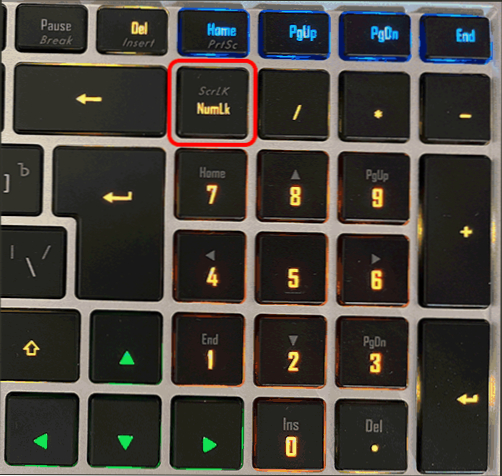
- 2416
- 318
- Leopold Kyseľ
Ak čelíte skutočnosti, že klávesnica na notebooku prestala fungovať, alebo individuálne kľúče nefungujú, zatiaľ čo žiadne hardvérové dôvody sa neočakávajú, zvyčajne je problém relatívne ľahké vyriešiť.
V týchto pokynoch, čo robiť, ak klávesnica prenosných počítačov v systéme Windows 11 alebo Windows 10 nefunguje, čo robiť v tejto situácii a ďalšie informácie, ktoré môžu byť užitočné. Na základe témy: Ako zapnúť podsvietenie na notebooku klávesnice a čo robiť, ak to nefunguje.
Jednoduché spôsoby, ako opraviť prácu na klávesnici
V niektorých prípadoch je riešenie problémov s prevádzkou klávesnice notebooku relatívne jednoduché, zvážime typické situácie:
- Klávesnica nefunguje po spánku alebo dokončení práce, ale funguje to po použití položky „reštartu“ alebo úplného odpojenia dlhým zadržiavaním tlačidla napájania. V takom prípade skúste vypnúť rýchly štart.
- Samostatné kľúče namiesto písmen získavajú čísla alebo fungujú ako šípky. V tejto situácii sa pozrieme na samostatnú inštrukciu, čo robiť, ak sú čísla vytlačené namiesto písmen.
- Čísla nefungujú na digitálnom bloku napravo od klávesnice. Pokúste sa nájsť kláves NUM Lock (možno ho uzavrieť s nmlk alebo inak) a stlačte ho.
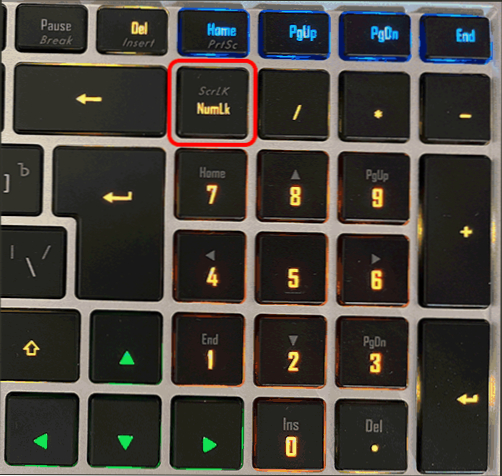
- Klávesy v hornom riadku klávesnice (f-clavish) nefungujú. Vyskúšajte ich prácu v kombinácii s svorkou FN. Ak je problémom v tom, že kombinácie s FN nefungujú, pozeráme sa na pokyny: Čo robiť, ak funkčné klávesy (FN-Clavy) na notebooku nefungujú.
- Na starých notebookoch (ako aj na nových po tekutinách a sušení) je situácia možná, keď klávesnica nefunguje normálne kvôli zlyhaniu samostatného často používaného kľúču. Napríklad, ak máme „poistnú“ zmenu (to znamená, že je neustále zaregistrovaný ako stlačený), prestaneme pracovať v hornom rade a kapitálové písmená budú prijaté bez uzamknutia Caps, ak je CTRL zovretá, takmer všetko Kľúče sa vôbec nesplnia, čo od nich očakávajú. V takom prípade môžete skontrolovať prácu s kľúčom, pre ktorý má byť problém (ale nie na žiadnom notebooku, je ľahké a bezpečné strieľať), ale až potom, v závislosti od výsledku, prijímajte rozhodnutia o ďalších akciách.
- Ak je to možné, skontrolujte, či klávesnica funguje pri výbere iného rozloženia (môžete to urobiť pomocou myši v oblasti upozornení) - splnil som správy, že profily rozloženia môžu byť poškodené a viesť k problémom, hoci on sám Nestretával sa s tým.
- Ak klávesnica nefunguje iba v niektorých aplikáciách systému Windows 11 alebo Windows 10, preštudujte si materiál: klávesnica nefunguje v systéme Windows 10 (relevantné je aj pre 11).
Predtým, ako budete pokračovať, len pre prípad, že sa pokúste použiť vstavané odstránenie problémov: zriedka to pomáha, ale určite to nebude ublížiť a možno bude schopný poukázať na akékoľvek problémy:
- V systéme Windows 11 prejdite na parametre - systém - Eliminácia problémov - iné prostriedky na odstránenie problémov - klávesnica a kliknite na tlačidlo Spustenie “.
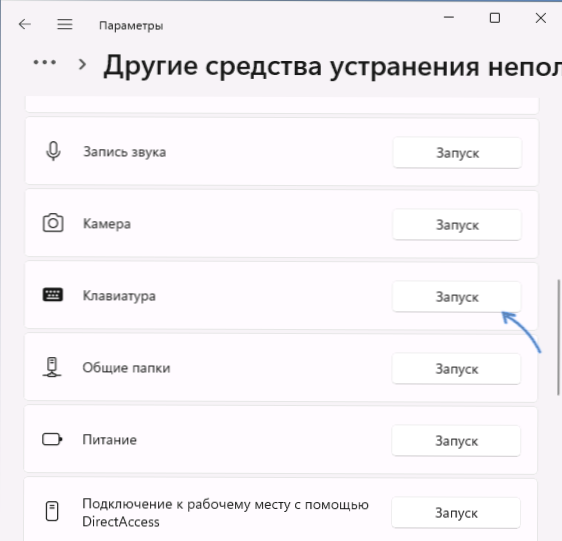
- V systéme Windows 10 otvorte parametre - aktualizácia a bezpečnosť - Eliminácia porúch - ďalšie prostriedky na odstránenie porúch a spustenie položky „Klávesnica“.
Čo môže viesť k neopoperačnej klávesnici a riešeniach notebooku
Ak neexistujú problémy s hardvérom, najbežnejším dôvodom, prečo klávesnica nefunguje - ovládače, a to nie je nevyhnutne ovládače samotnej klávesnice, môže to byť:
- Nesprávna prevádzka ovládacích ovládačov USB, na väčšine moderných notebookov je klávesnica pripojená cez rozhranie USB, je to len „vnútri“ notebooku.
- Problémy s ovládačmi čipsetom a správou energie - najmä v prípadoch, keď klávesnica prestane pracovať po režime spánku, gibbernácii alebo „dokončení práce“, po ktorej nasleduje začlenenie a pri výbere položky „reštartu“ v štarte alebo úplne de -energezačného bodu, Funguje to správne.
Odporúčam nasledujúce riešenie:
- Otvorte Správcu zariadení - V systéme Windows 10 a Windows 11 sa to dá urobiť prostredníctvom kontextovej ponuky podľa kliknutia pravým tlačidlom myši na tlačidlo „Štart“.
- Skontrolujte, či sú v zozname zariadení chyby (žlté výkričníky). Venujte osobitnú pozornosť sekciám klávesnice, HID zariadenia a radičom USB. Ak sa vyskytnú chyby - otvorte vlastnosti tohto zariadenia a preštudujte popis chyby, potom vyhľadajte tento popis a kód, môžete tiež nájsť riešenia na mojej webovej stránke a nájsť riešenia.
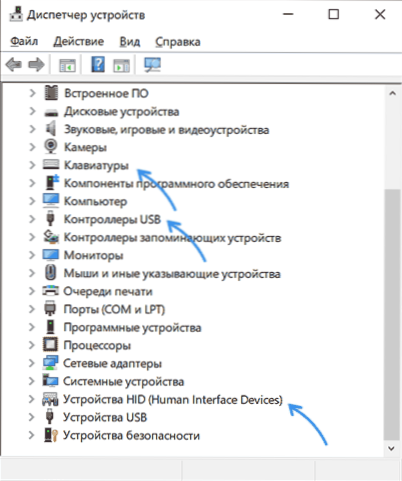
- Prejdite na oficiálnu webovú stránku výrobcu vášho notebooku, na stránke podpory vášho modelu a ručne nainštalujte ovládače čipovej sady, ak máte ovládače USB, správu energie (správa výkonu), Intel Me (rozhranie riadenia motora) a pre Niektoré notebooky v teórii môžu byť k dispozícii aj jednotlivé ovládače klávesnice (to som však nestretol). Aj keď oficiálna webová stránka nemá iba najnovšie ovládače pre predchádzajúce verzie systému Windows, skúste ich nainštalovať do vášho systému - spravidla fungujú normálne.
- Ak na oficiálnej stránke sťahovania existuje systém systémového softvéru systémového softvéru.
Vodiči nie sú jediným možným dôvodom uvažovaného problému. Ak doteraz nič nepomohlo, venujte pozornosť nasledujúcim bodom:
- Táto možnosť je možná, keď programy a služby tretieho strany v systéme zasahujú do práce klávesnice: Skontrolujte, či klávesnica funguje v bezpečnom režime (viac: Ako prejsť do režimu bezpečného systému Windows 10). Ak áno, mali by ste venovať pozornosť nedávno nainštalovaným systémovým softvérom, možno je to dôvod (antivírusy, optimizátory, niečo iné) alebo použiť ďalšiu metódu.
- Ak sa problém vyskytol nedávno, skúste použiť bod obnovenia systému v deň, keď klávesnica fungovala.
- Ak klávesnica prestala pracovať po inštalácii najnovších aktualizácií systému Windows 10 alebo Windows 11 - skúste ich odstrániť (v aktualizáciách v aktualizácii). Ak naopak, systém nebol dlho aktualizovaný, skontrolujte, či inštalácia najnovších aktualizácií systému Windows problém vyrieši.
- Ako som už uviedol vyššie v článku, klávesnica prenosných počítačov je často pripojená prostredníctvom rozhrania USB a scenár nie je vylúčený, keď s poruchou externých portov USB (kontakty kontaktov, pripojenie chybných zariadení), klávesnica nebude fungovať a klávesnica nebude fungovať a s klávesnica.
Ak vo vašej situácii pomohla jedna z navrhovaných metód, rád sa vyjadrujem nižšie s popisom toho, čo presne pomohlo. Ak sa stále vyžaduje pomoc - zanechajte podrobný opis problému s presnou indikáciou modelu prenosného počítača, je možné, že existuje vhodné riešenie.
Pozor: Ak klávesnica prestala pracovať po rozliatich tekutinách alebo z dôvodu fyzických vplyvov na prenosný počítač (vyfúknutie, pád), opísané metódy nie sú vhodné - s najväčšou pravdepodobnosťou je problémom v prírode a vyžaduje sa oprava a oprava je potrebná oprava.

